چند بار صفحه های اصلی خود را ورق زده اید و هنوز آن برنامه را پیدا نکرده اید؟ در اینجا نحوه یافتن برنامه های مخفی یا گم شده در آیفون خود آورده شده است.
آیا میخواهید برنامهای را در آیفون خود باز کنید اما آن را در جایی پیدا نمیکنید؟ اگر برنامه ای حیاتی باشد که برای امور مالی، بهره وری یا کار استفاده می کنید، می تواند نگران کننده باشد.
گاهی اوقات، ممکن است عمداً یک برنامه را پنهان کنیم، آن را فراموش کنیم، و سپس در صورت نیاز برای پیدا کردن آن تلاش کنیم. در حالی که در موارد دیگر، به نظر می رسد این برنامه از صفحه اصلی آیفون شما ناپدید شده است.
در هر صورت، اگر نمیتوانید برنامهها را باز کنید، یا متوجه شدید که برخی از برنامهها در صفحه اصلی آیفون وجود ندارند، در اینجا نحوه پیدا کردن آنها آورده شده است.
1. برنامه گم شده را از کتابخانه برنامه به صفحه اصلی بکشید
در iOS 14، اپل App Library را معرفی کرد که همه برنامه های شما را در دسته بندی های مناسب قرار می دهد. این ویژگی در نسخه های جدیدتر iOS مانند iOS 15 و iOS 16 باقی مانده است.
بنابراین، اگر میخواهید برنامهها را باز کنید، روی آخرین صفحه اصلی به سمت چپ بکشید تا به کتابخانه برنامه برسید. شما باید برنامه های گم شده را اینجا پیدا کنید.
یا راهحل سادهتر این است که وقتی در App Library هستید، انگشت خود را به سمت پایین بکشید، که همه برنامهها را به ترتیب حروف الفبا فهرست میکند. از اینجا به پایین پیمایش کنید یا از کادر جستجو برای یافتن سریع برنامه پنهان استفاده کنید.
هنگامی که برنامه مورد نظر خود را پیدا کردید، می توانید آن را از کتابخانه برنامه به سمت چپ روی صفحه اصلی آیفون بکشید. از طرف دیگر، یک نماد برنامه را در کتابخانه برنامه به مدت طولانی فشار دهید، و اگر این برنامه در صفحه اصلی نباشد، گزینه ای برای افزودن به صفحه اصلی خواهید دید.
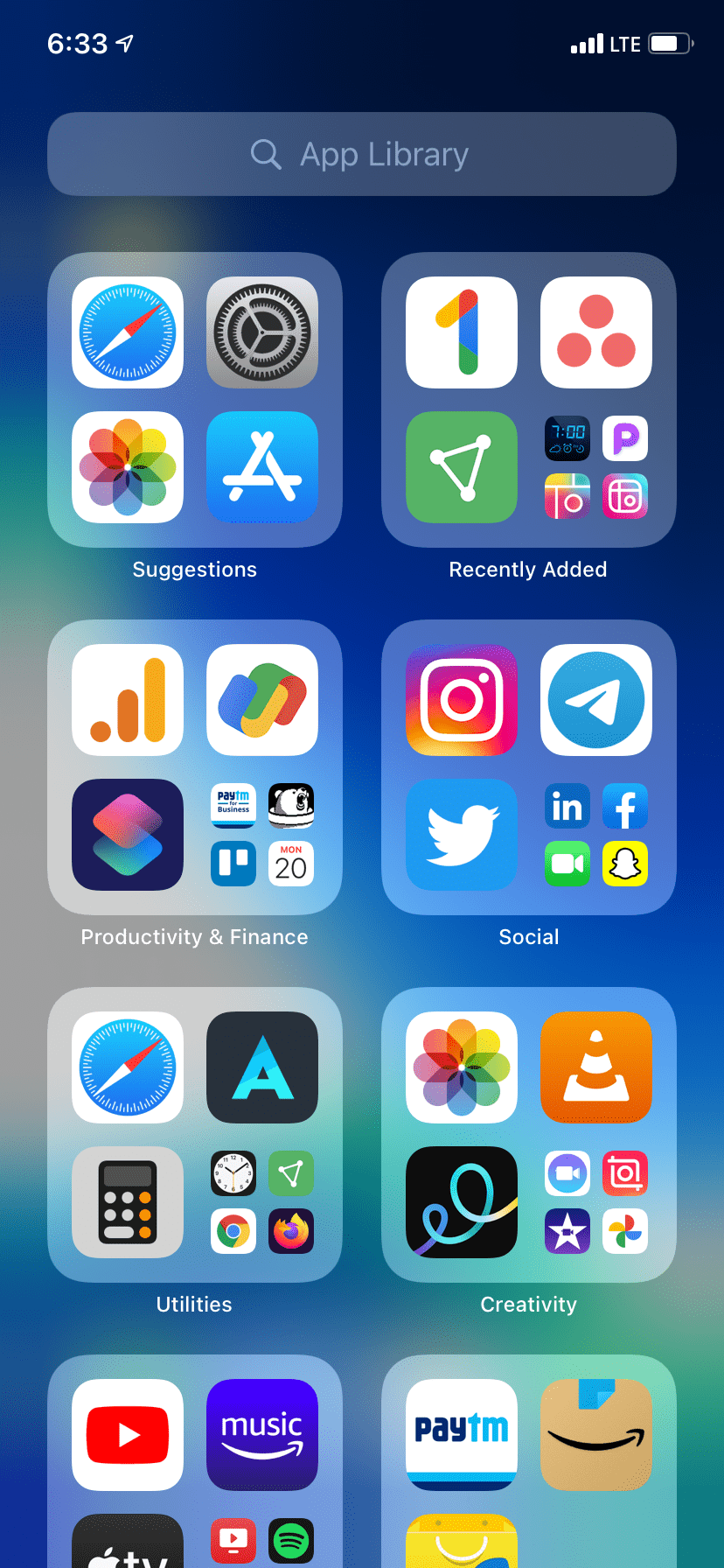
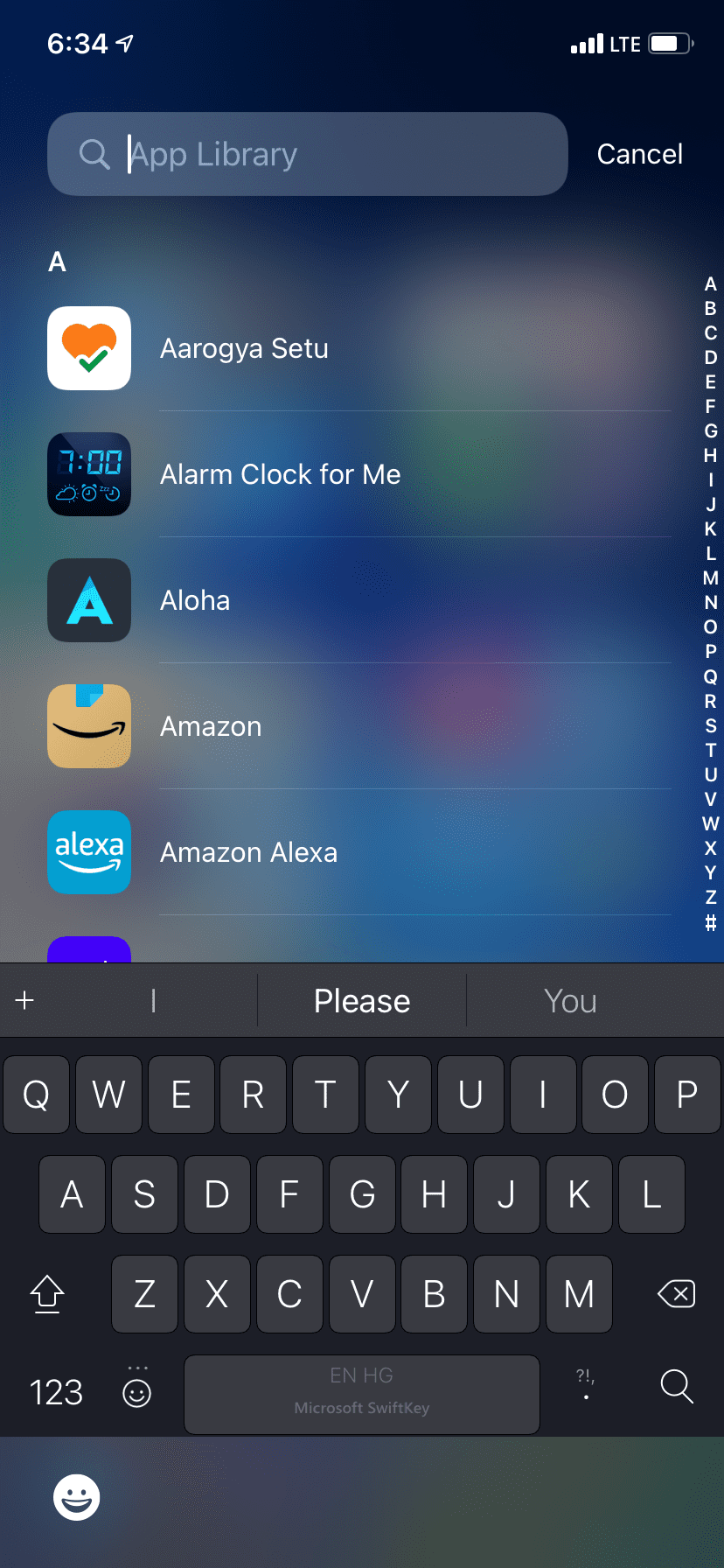
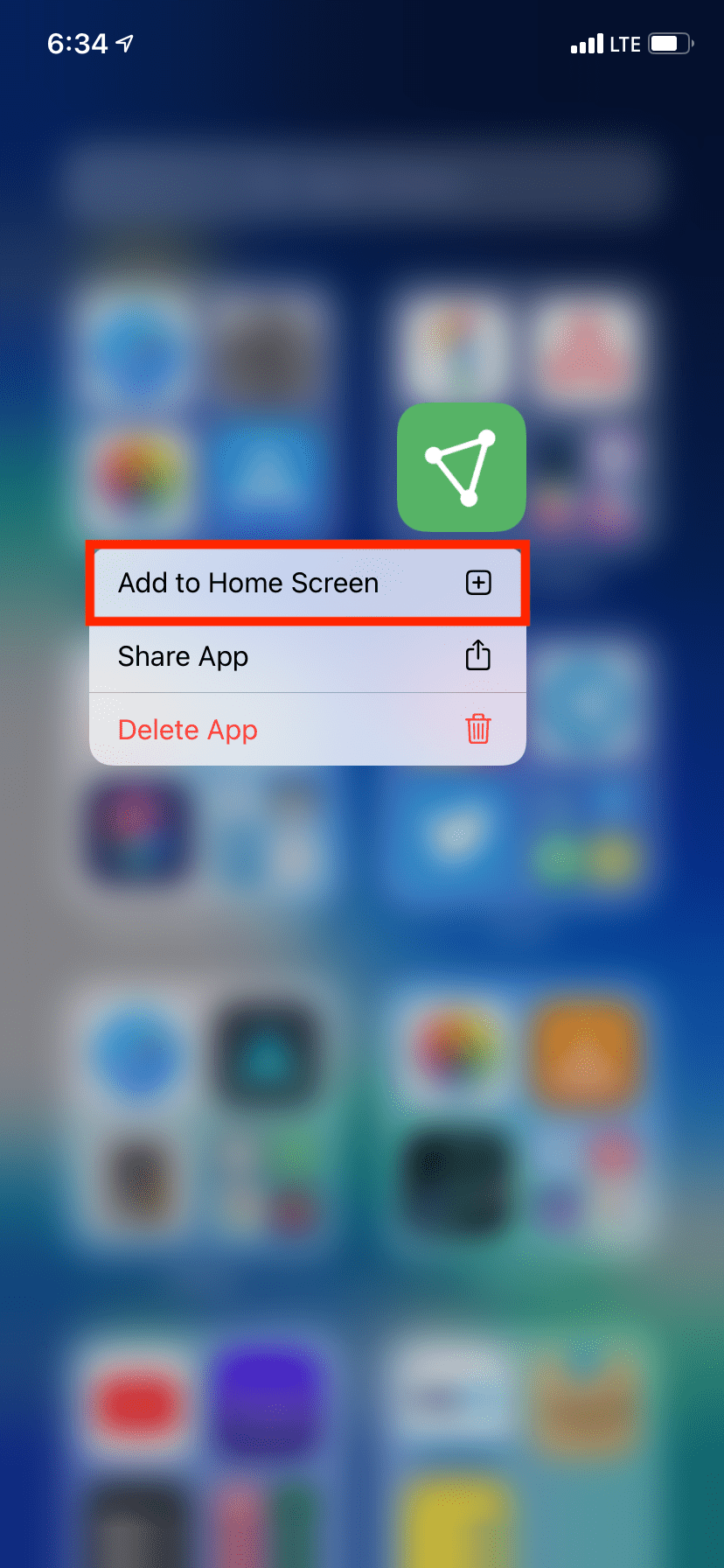
از این پس، اگر میخواهید همه برنامههای جدیدی که دانلود میکنید در صفحه اصلی آیفون نمایش داده شوند، تنظیمات > صفحه اصلی را باز کرده و افزودن به صفحه اصلی را انتخاب کنید. این به عدم نمایش برنامه های جدید در صفحه اصلی پایان می دهد.
2. از Spotlight برای یافتن برنامه گمشده استفاده کنید
صفحه اصلی آیفون خود را به پایین بکشید تا نوار جستجوی Spotlight ظاهر شود. اکنون نام برنامه را تایپ کرده و روی آن ضربه بزنید تا باز شود. از اینجا، همچنین می توانید نماد برنامه را فشار داده و آن را روی صفحه اصلی بکشید.
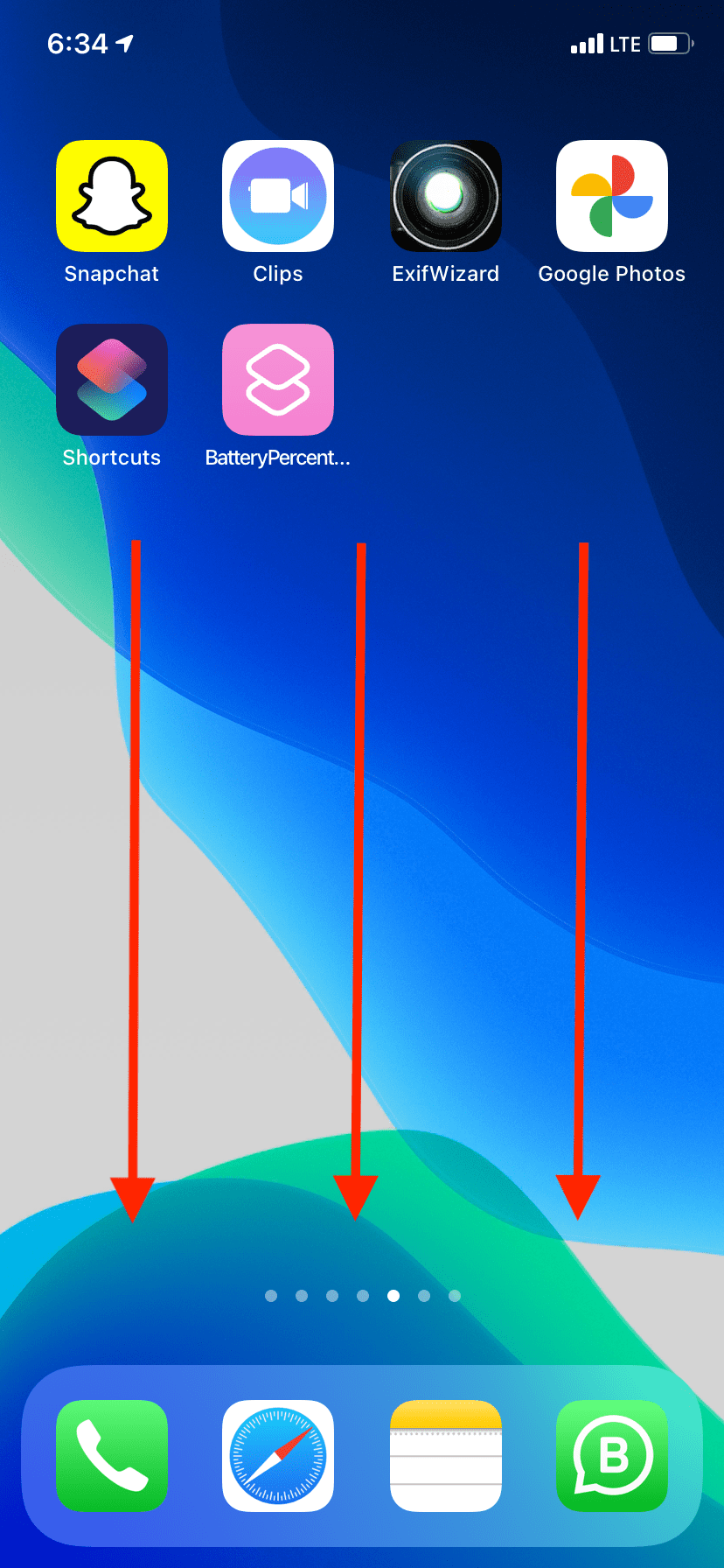
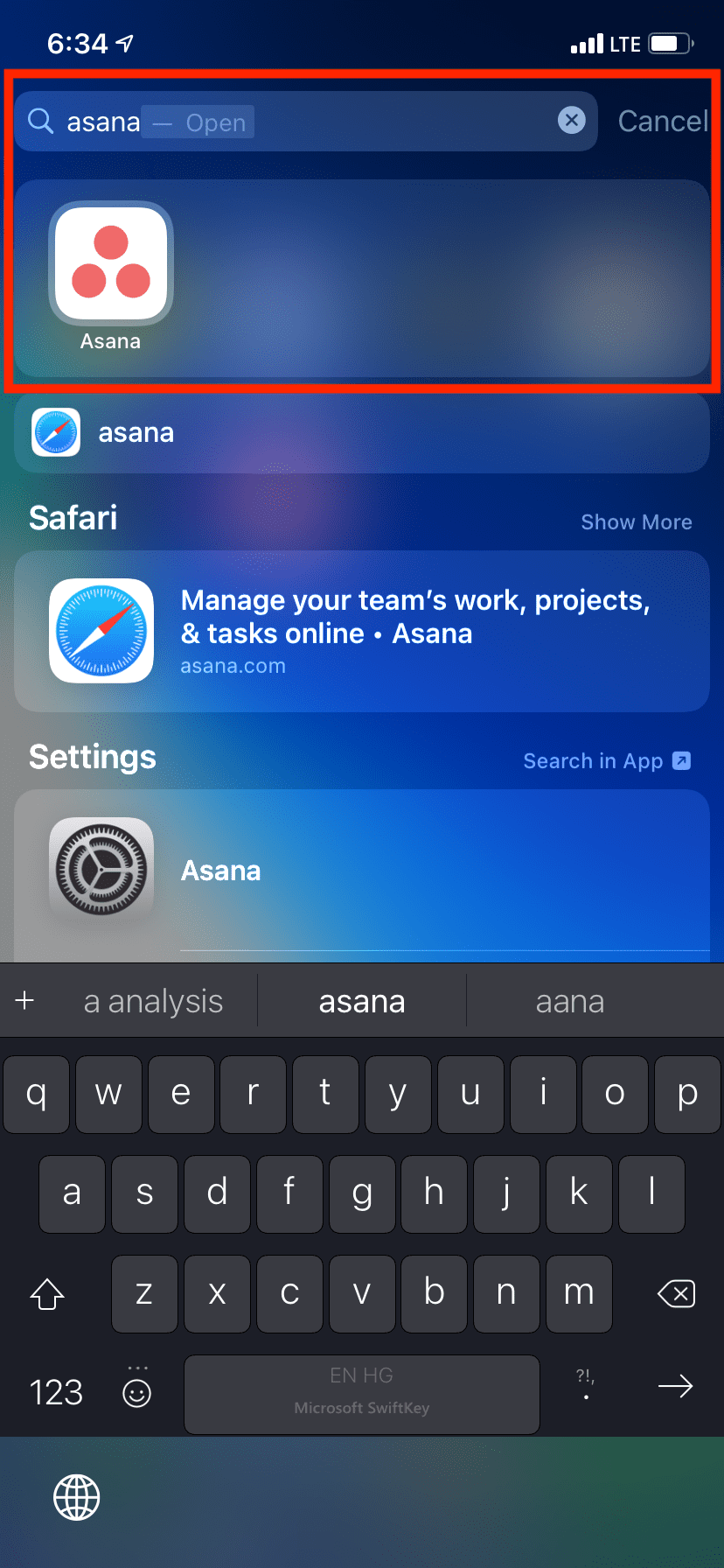
3. از سیری بخواهید برنامه گمشده را باز کند
می توانید از سیری برای باز کردن برنامه هایی که از صفحه اصلی ناپدید شده اند استفاده کنید. به سادگی دستیار صوتی را احضار کنید و از آن بخواهید «[نام برنامه] را باز کند».
میتوانید بگویید «Hey Siri» یا دکمه Side (در آیفونهای دارای Face ID) یا دکمه Home (در آیفونهای دارای Touch ID) را فشار داده و نگه دارید تا سیری فعال شود. علاوه بر باز کردن برنامهها، سیری میتواند بسیار بیشتر از آنچه که احتمالاً تصور میکنید انجام دهد.
4. برای یافتن برنامه های پنهان به داخل پوشه ها نگاه کنید
گاهی اوقات برنامهها را در پوشهها قرار میدهیم تا در صورت عدم استفاده مکرر از آن برنامهها، آنها را مخفی کنیم یا از دید ساده دور نگه داریم. پس از مدتی، ممکن است آنها را فراموش کنید.
اگر وضعیت شما اینطور است، تمام پوشه های برنامه را در صفحه اصلی آیفون خود باز کنید و به دنبال برنامه گم شده در آنها بگردید. هنگامی که آن را پیدا کردید، ممکن است بخواهید نماد برنامه را از پوشه خارج کنید و روی صفحه اصلی بکشید.
5. زمان صفحه نمایش را برای نمایش برنامه های محدود علامت بزنید
با استفاده از Screen Time، شما یا سرپرستتان میتوانید برنامههای آیفون مانند Safari، Camera، FaceTime، Mail و غیره را محدود کنید. به طور مشابه، Screen Time به شما امکان می دهد برنامه ها را بر اساس محدودیت سنی محدود کنید.
در نتیجه، نمادهای برنامه این برنامه های محدود شده را در صفحه اصلی یا کتابخانه برنامه پیدا نخواهید کرد. آنها حتی در نتایج جستجو ظاهر نمی شوند یا از طریق سیری قابل دسترسی نیستند.
برای آشکار کردن این برنامهها، تنظیمات > زمان صفحه > محدودیتهای محتوا و حریم خصوصی > برنامههای مجاز را باز کنید و مطمئن شوید که همه برنامهها مجاز هستند. سپس روی برگشت ضربه بزنید، به Content Restrictions > Apps بروید و Allow All Apps را انتخاب کنید.
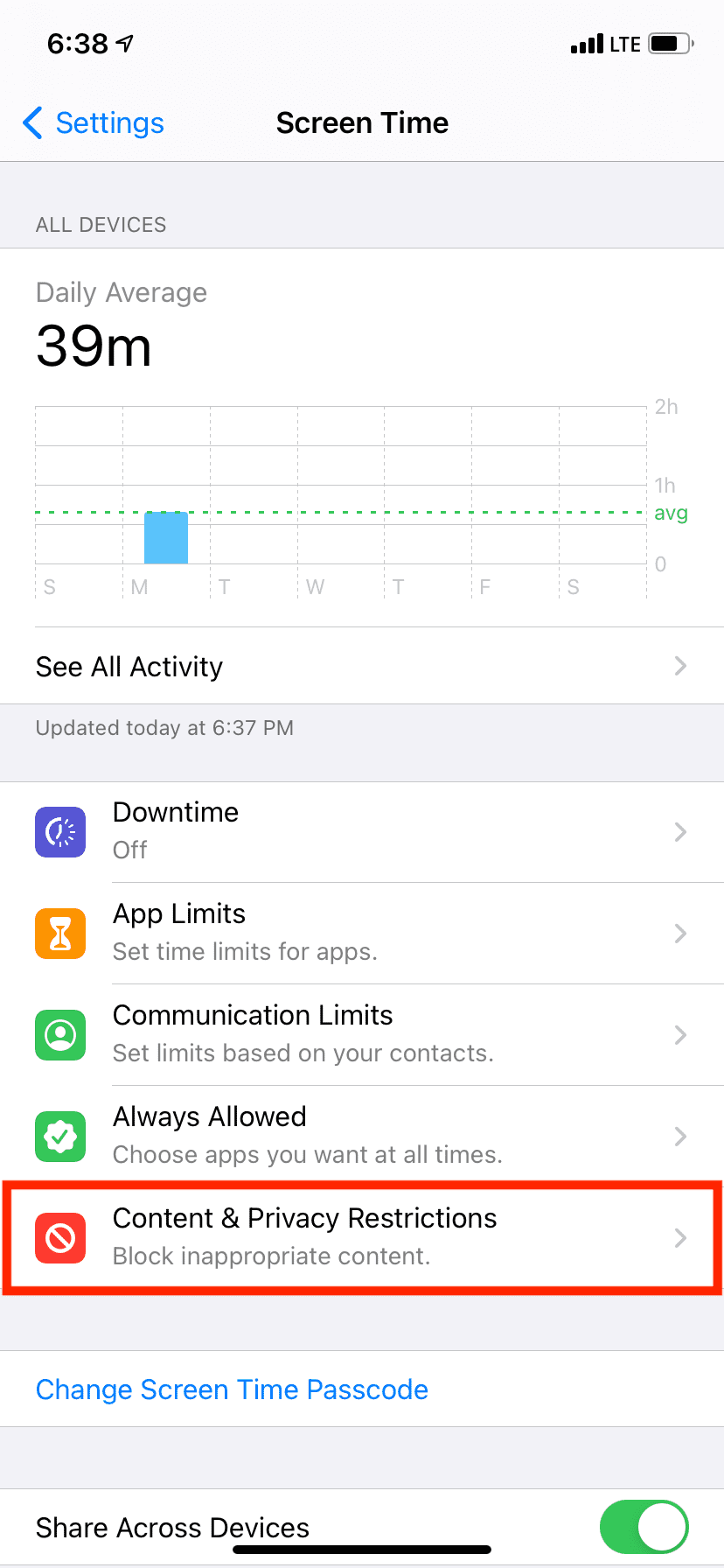
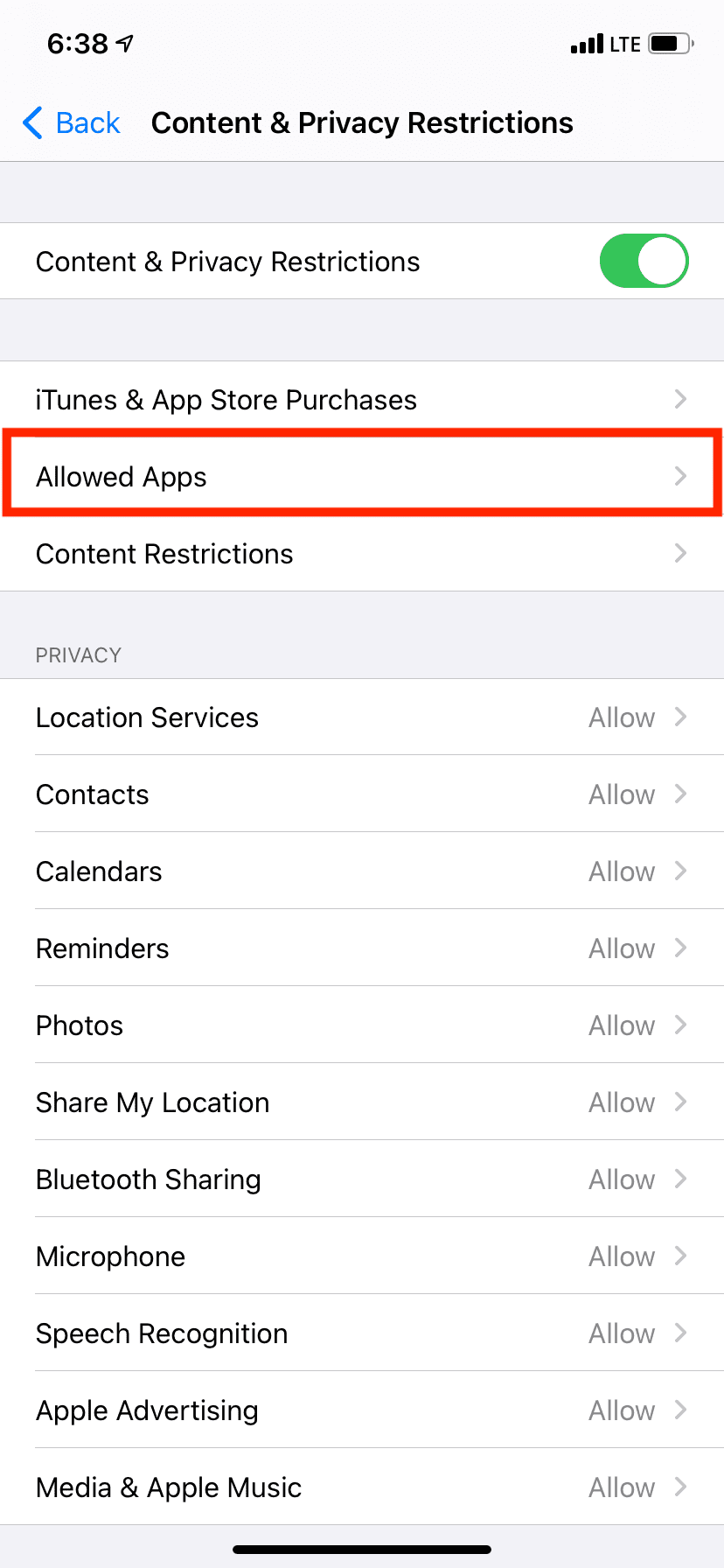
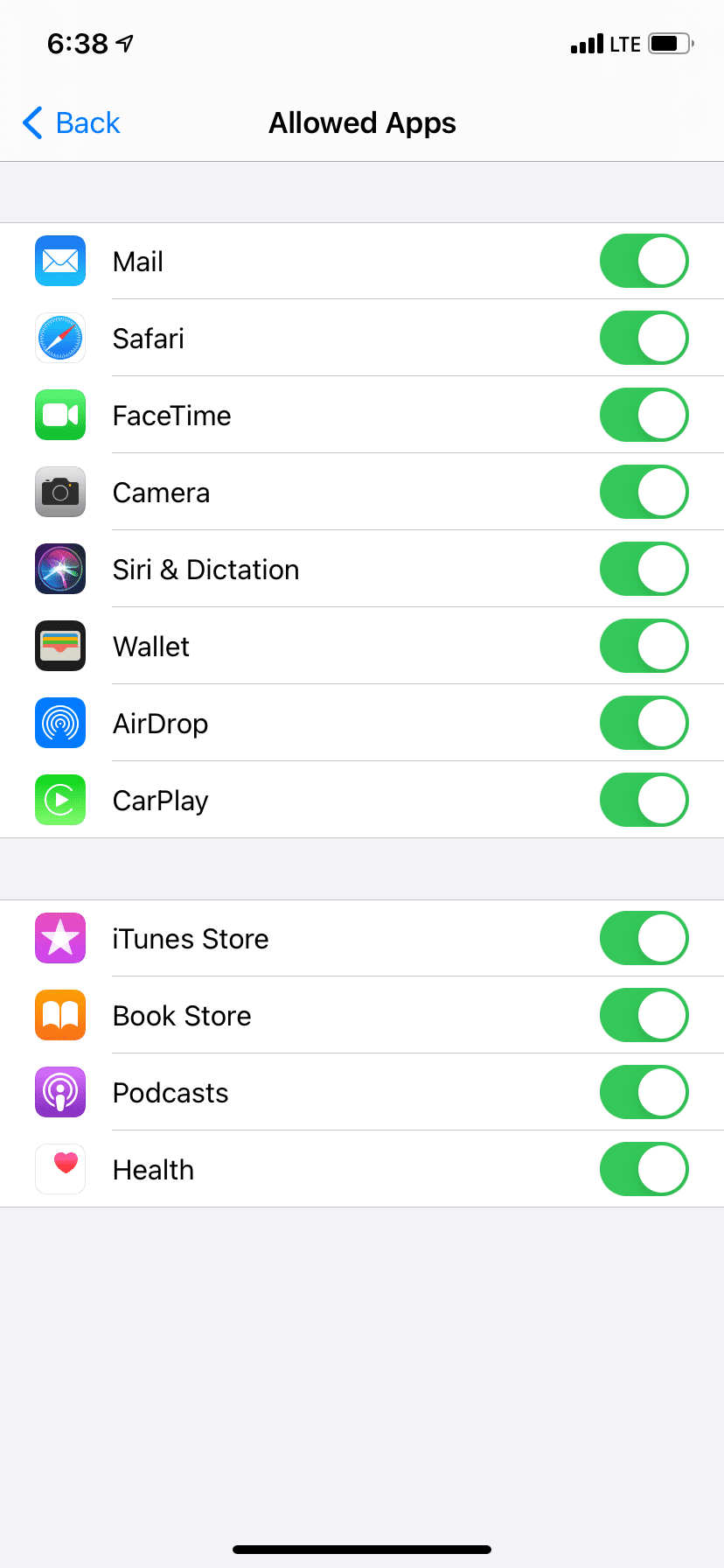
پس از انجام این کار، باید آیکون های برنامه گم شده را در صفحه اصلی آیفون و کتابخانه برنامه مشاهده کنید. همچنین، میتوانید زمان صفحه نمایش را در آیفون و آیپد خود خاموش کنید تا همه محدودیتها را به یکباره حذف کنید.
6. برای مشاهده همه برنامه های خود، صفحات صفحه اصلی را باز کنید
iOS به شما این امکان را میدهد که صفحههای اصلی را پنهان کنید تا ظاهری تمیزتر داشته باشید، اما اگر به طور تصادفی این کار را انجام دهید، ممکن است گیج شوید و فکر کنید برنامههایتان کجا رفتهاند. نگران نباش! همه برنامه های دانلود شده شما در کتابخانه برنامه هستند. و برای جلوگیری از سردرگمی در آینده، میتوانید درباره پنهان کردن و پنهان کردن صفحات صفحه اصلی اطلاعات بیشتری کسب کنید.
7. از App Store برای بررسی نصب بودن یا نبودن یک برنامه استفاده کنید
هنگامی که برنامه ای را در آیفون خود دانلود می کنید، صفحه App Store برنامه می گوید Open (یا به روز رسانی). اگر برنامه دانلود نشده باشد، می گوید Get (یا نماد دانلود را نشان می دهد).
با استفاده از این اطلاعات، در اینجا نحوه یافتن یک برنامه گمشده در آیفون خود آورده شده است:
- از آیفون خود به App Store بروید و روی Search ضربه بزنید.
- نام برنامه گم شده را تایپ کنید.
- در نتایج جستجو، اگر برنامه گفت Open، روی آن ضربه بزنید. اگر میگوید Get یا نماد دانلود را نشان میدهد، به این معنی است که برنامه روی آیفون شما نصب نشده است. شما باید آن را دانلود کنید.
![]()
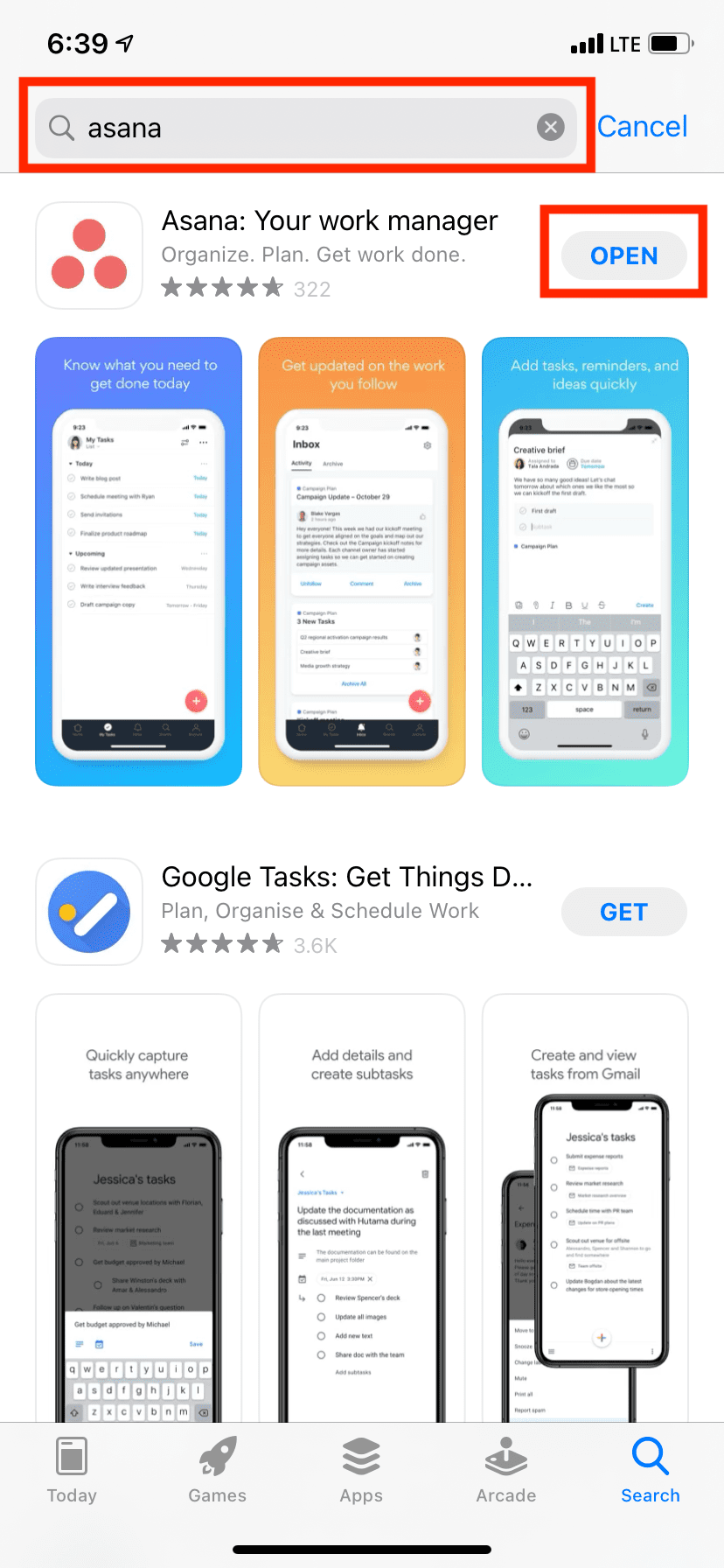
8. برنامه های خریداری شده را باز کنید و آنها را دوباره دانلود کنید
بعد از اینکه خریدی را پنهان کردید، در لیست خریدهای فروشگاه App شما یا اعضای خانواده تان ظاهر نمی شود. به علاوه، برنامه مخفی برای دانلود برای اعضای خانواده در دسترس نیست.
لطفاً توجه داشته باشید که اگر برنامه واقعی قبلاً در دستگاه بارگیری شده باشد، این برنامه واقعی را پنهان نمی کند. با این حال، اگر شما یا فردی که به اشتراکگذاری خانواده اضافه شده است، نمیتوانید برنامه مخفی را پیدا کرده و دوباره دانلود کنید، در اینجا نحوه پنهان کردن خریدهای App Store در iPhone خود آورده شده است:
- اپ استور را باز کنید و روی عکس نمایه خود ضربه بزنید.
- روی نام و Apple ID خود ضربه بزنید.
- به پایین بروید و روی خریدهای پنهان ضربه بزنید.
- روی Unhide در کنار یک برنامه پنهان ضربه بزنید.
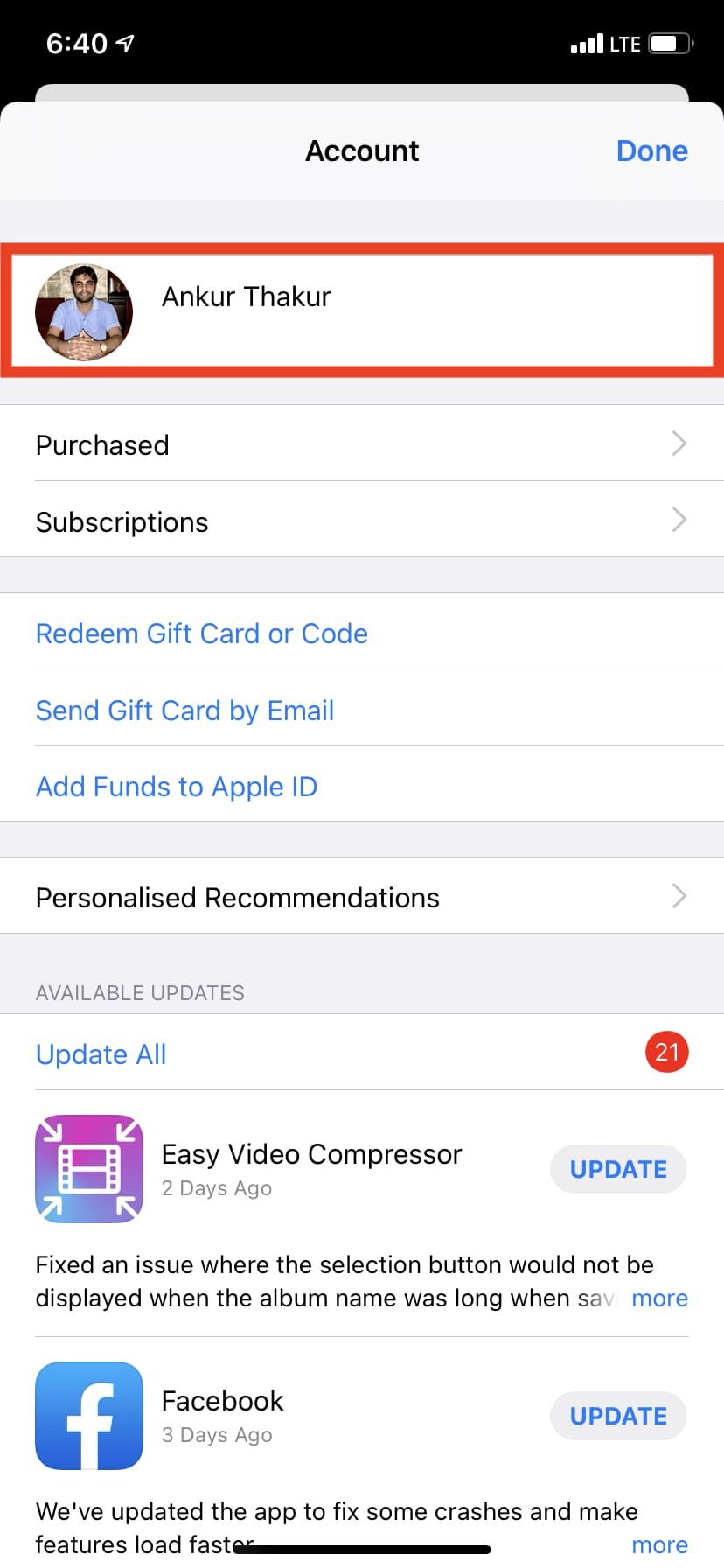
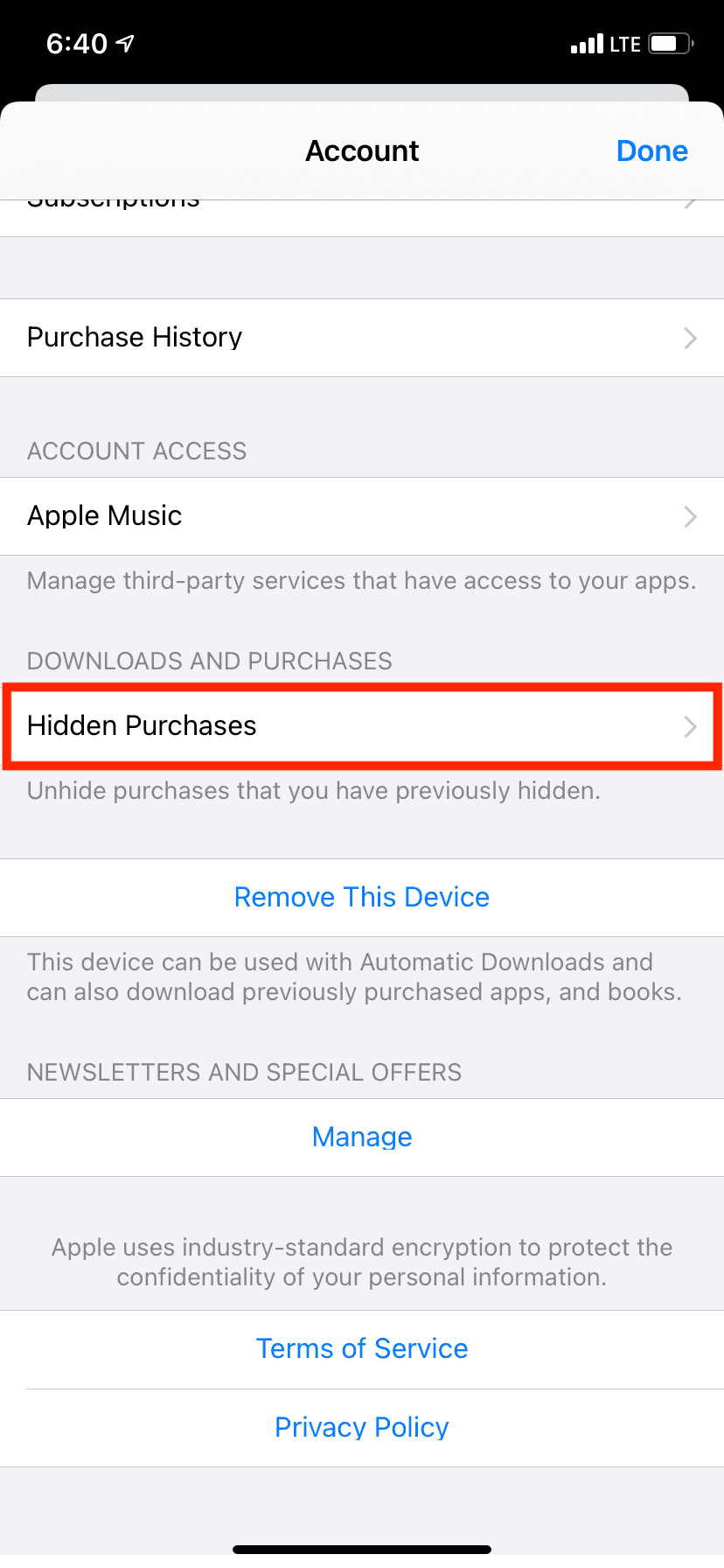
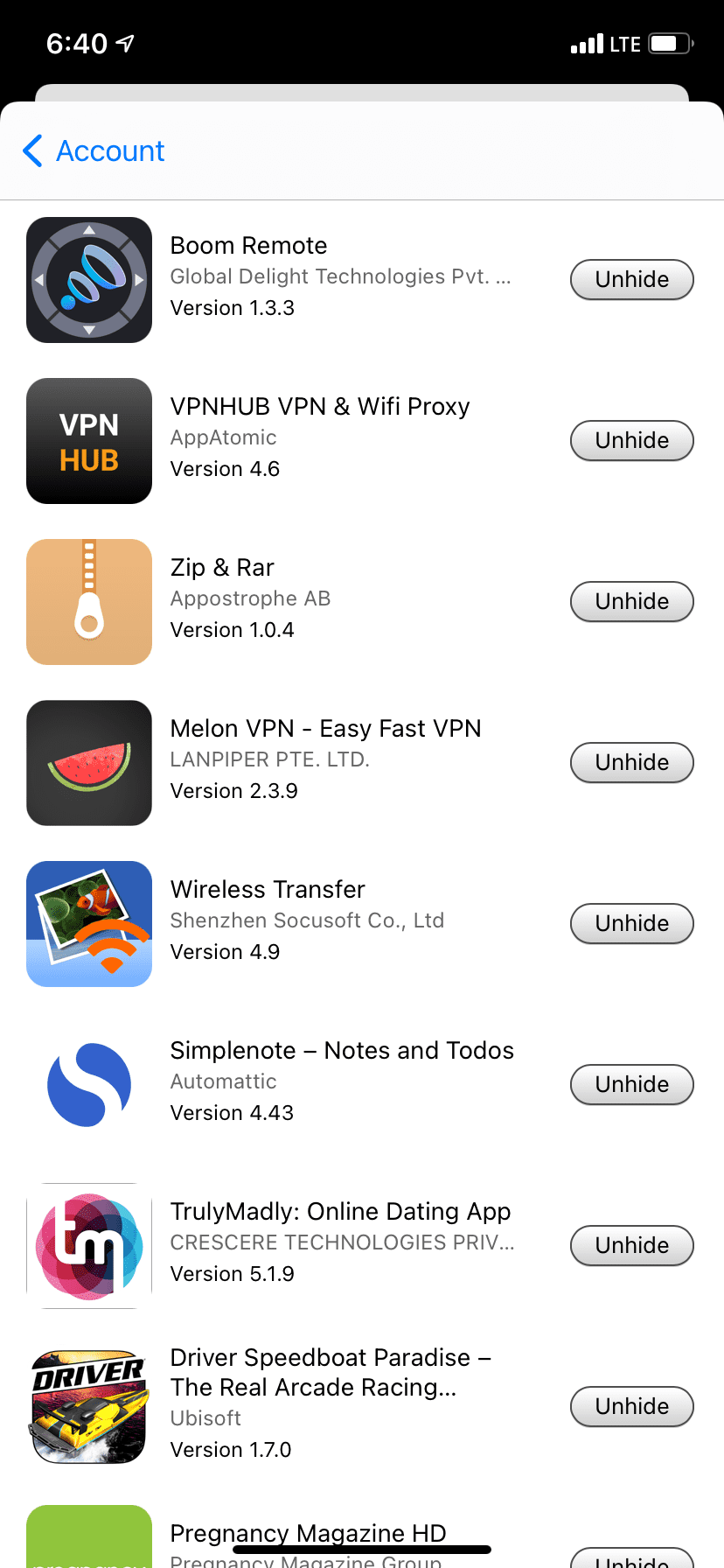
9. چیدمان صفحه اصلی را بازنشانی کنید تا همه برنامه ها را بر اساس حروف الفبا مشاهده کنید
در نهایت، اگر فکر میکنید به اندازه کافی مشکل داشتهاید و میخواهید همه برنامهها بر اساس حروف الفبا فهرست شوند، میتوانید صفحه اصلی و طرحبندی Dock را بازنشانی کنید. پس از این، صفحه اصلی اولیه تمام برنامه های اپل (درست مانند یک آیفون جدید) را نشان می دهد. و برنامه هایی که دانلود کرده اید به ترتیب حروف الفبا قرار می گیرند.
در اینجا نحوه بازنشانی طرح صفحه اصلی آیفون آورده شده است:
- تنظیمات را باز کنید و روی General ضربه بزنید.
- روی Transfer یا Reset iPhone > Reset > Reset Home Screen Layout ضربه بزنید.
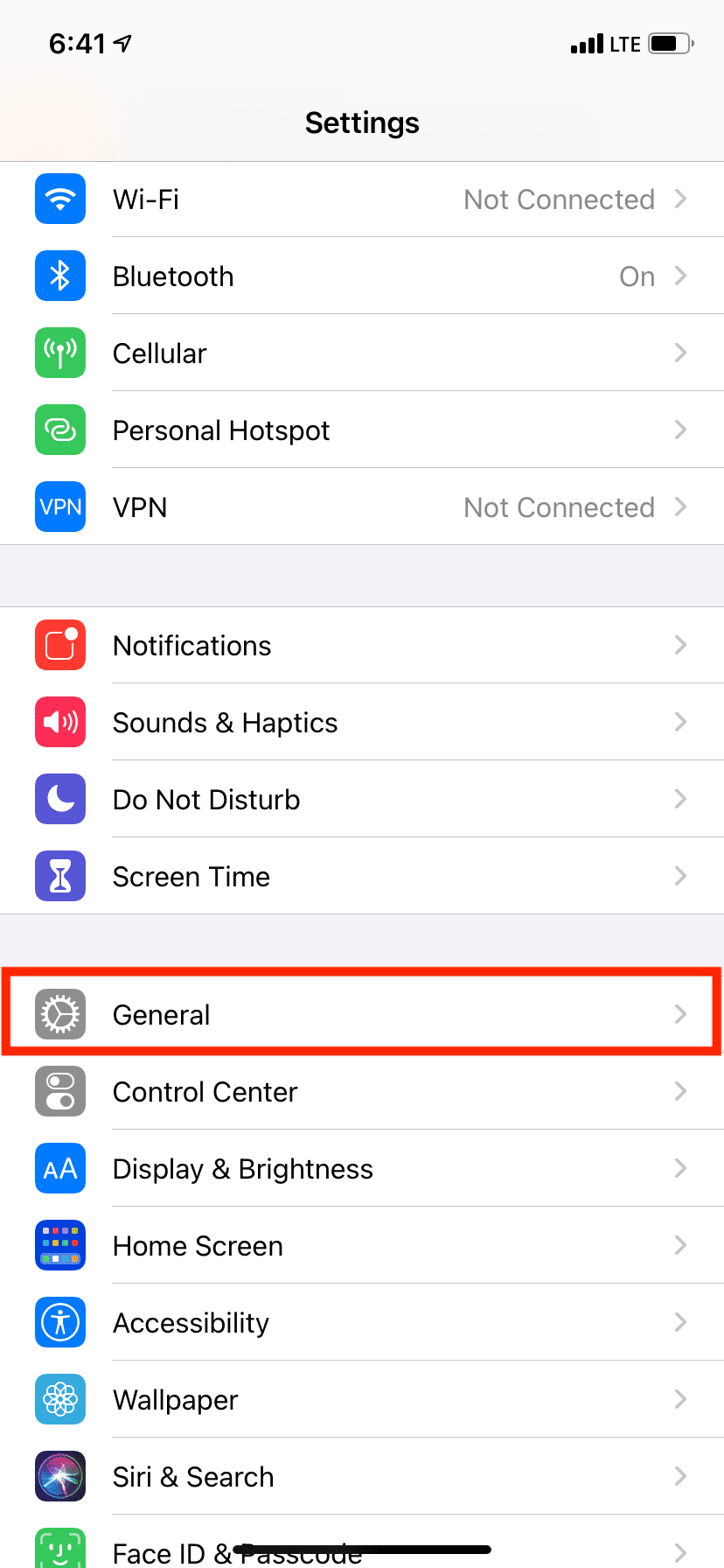
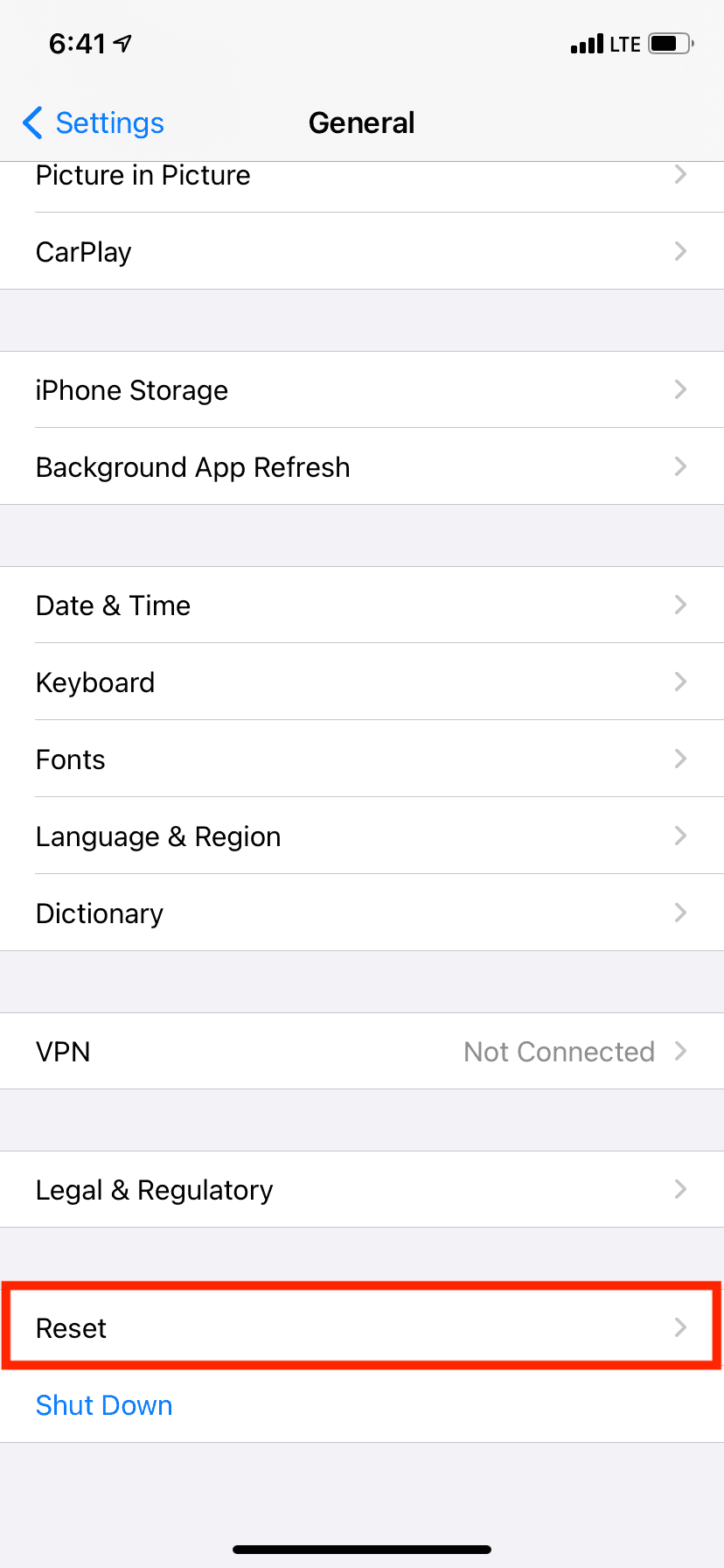
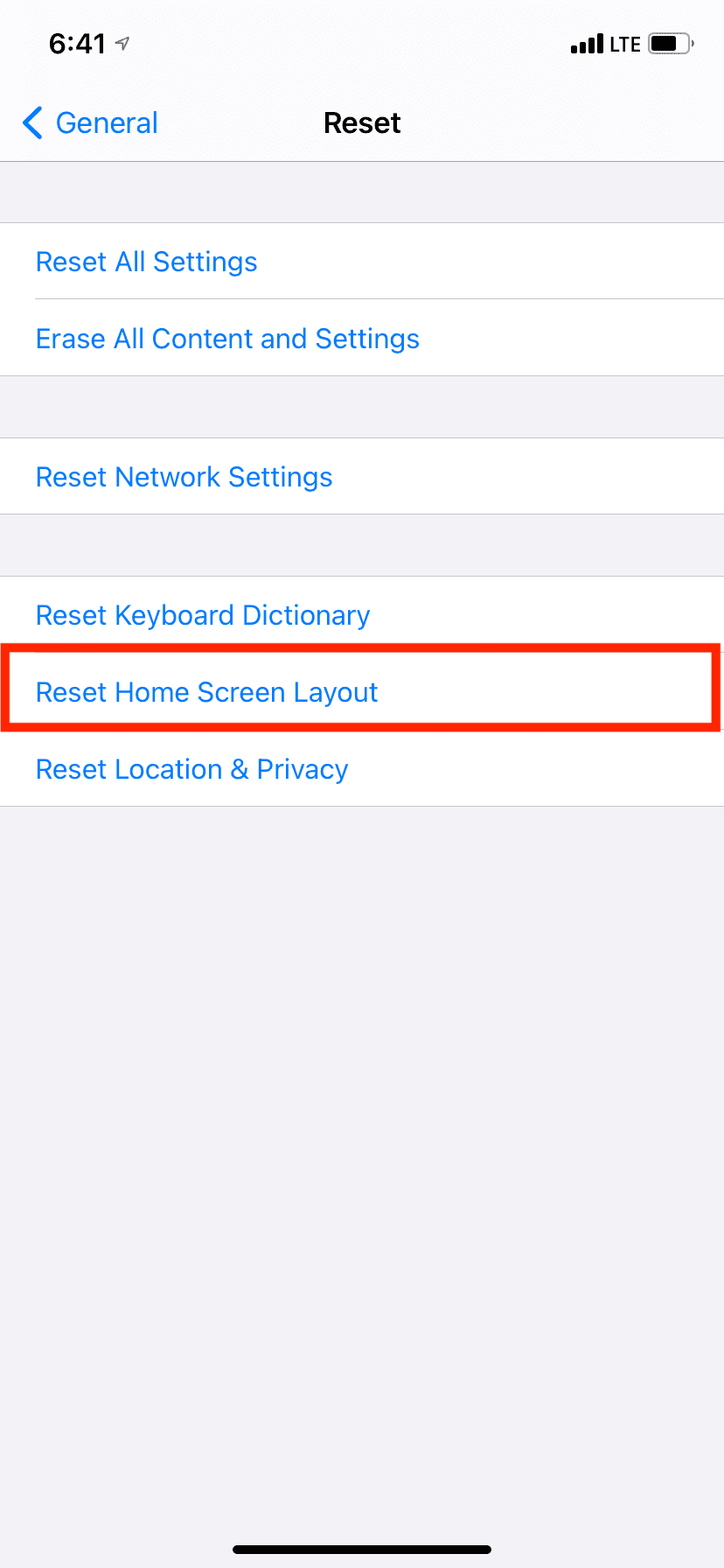
امیدوارم برنامه گمشده آیفون را پیدا کرده باشید!
اینها راههای سریعی برای یافتن برنامههای گمشده یا پنهان در آیفون بودند. گاهی اوقات اگر نمی توانید برنامه ای را پیدا کنید، احتمالاً آن را حذف کرده اید. در این صورت، آن را دوباره از اپ استور دانلود کنید.
علاوه بر این، این امکان وجود دارد که برنامه توسط توسعه دهنده یا اپل از اپ استور حذف شده باشد (به ترتیب در مورد Flappy Bird و Fortnite). در چنین مواقعی باید از یکی از جایگزین های آن استفاده کنید.
اگر پیدا کردن برنامه ها یا باز کردن سریع آنها اغلب دشوار است، باید چند روش خلاقانه برای سازماندهی طرح صفحه اصلی آیفون خود بیاموزید تا در این مورد کمک کند.
